Salah satu isu yang paling biasa dihadapi oleh pengguna Windows 10, 8 dan 7 ialah "File Explorer tidak bertindak balas".
dalam teks,Kami akan belajar tentang masalah ini dan cara membuat File Explorer tidak bertindak balas dengan ralat.
Pastikan anda mengikuti panduan langkah demi langkah ini untuk menyelesaikan isu ini.
Sebab di sebalik ralat "File Explorer tidak bertindak balas dalam Windows 10".
Di bawah beberapa sebab, apabila kami memasukkan pemacu (CD atau DVD atau persisian), Windows muncul dengan mesej File Explorer tidak bertindak balas.Windows ialah sistem pengendalian mesra pengguna yang lain.Oleh itu, apabila ia berfungsi dengan beberapa program yang serius, ia akan muncul beberapa mesej.Memandangkan boleh dianggap bahawa File Explorer tidak bertindak balas bukanlah ralat tetapi mesej yang pengguna Windows memberitahu mereka untuk menunggu.Windows menandakan program untuk melaksanakan arahan yang diberikan selepas ia menyelesaikan program semasa.
Oleh itu, silaCuba tunggu sebentar untuk membenarkan Windows mengendalikan tugasan yang diberikan.
Jika masa respons terlalu lama, berikut ialah cara untuk menyelesaikan isu tersebut.Diberikan di bawah ialah kaedah untuk membetulkan ralat tidak bertindak balas File Explorer.
Bagaimana untuk membetulkan ralat tidak bertindak balas Explorer Fail
File Explorer tidak bertindak balas bukan satu ralat.Sebenarnya, inilah masanya orang India dikehendaki menunggu.Dengan cara ini ia boleh melakukan salah satu kerja penting dahulu dan kemudian meneruskan dengan arahan yang diberikan.Oleh itu, kadangkala mengambil masa yang lama untuk bertindak balas terhadap tugasan yang diberikan.Memandangkan ia perlu dihentikan, tetingkap yang berjalan pada program lain muncul.Jadi kita boleh mengalih keluar arahan yang diberikan daripada kaedah yang berbeza.Ini menjadikannya berjalan dengan cepat.
Gunakan Pengurus Tugas untuk memaksa menghentikan program
Ini adalah kaedah pertama yang boleh kita ambil kerana ia adalah kaedah yang paling biasa.Oleh itu, kami boleh menggunakan kaedah ini dengan mudah untuk menghentikan File Explorer untuk menghentikan tugasan yang diberikan dan kemudian membuka semula folder untuk menghapuskan isu File Explorer tidak bertindak balas dalam Windows 10.
langkah 1:Gunakan kaedah lain untuk membuka Pengurus Tugas, seperti menekan Ctrl + Alt + Del secara serentak dari papan kekunci anda.
langkah 2:Tatal ke bawah untuk mencari dan pilih Windows Explorer daripada senarai yang diberikan.Klik kanan pada pilihan yang dipilih.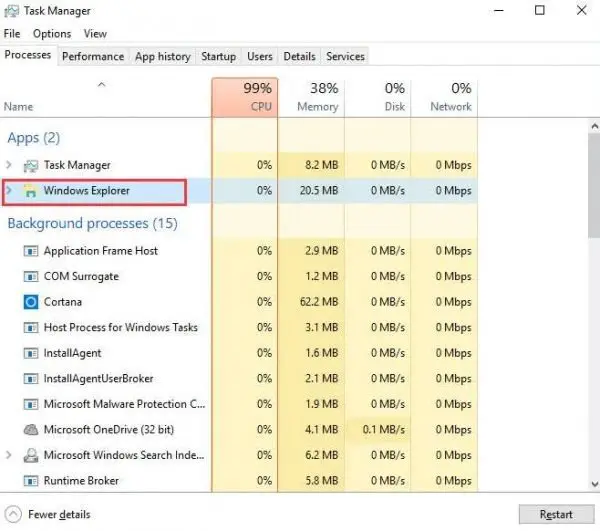
langkah 3:Menu muncul.Pilih Tugasan Tamat untuk memaksa berhenti atau menghentikan program yang sedang berjalan.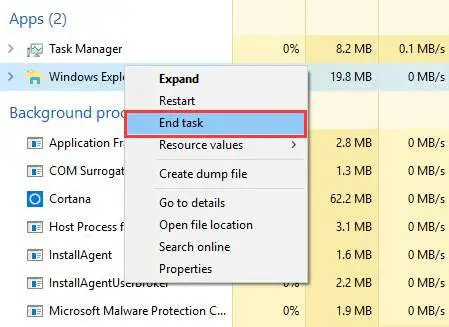
Tukar tetapan paparan untuk membetulkan "Penjelajah Fail tidak bertindak balas"
Dari masa ke masa, tetapan Paparan boleh menjejaskan responsif penyemak imbas fail.Oleh itu, ia menyebabkan pelbagai program menjadi tidak responsif untuk jangka masa yang lama.Oleh kerana kita perlu menukar tetapan paparan untuk menangani masalah File Explorer tidak bertindak balas.Anda boleh menukar tetapan dengan mengikuti langkah mudah.
langkah 1:Klik butang Mula pada bar tugas, atau anda boleh terus menekan butang Windows pada papan kekunci anda untuk membuka menu Mula.
langkah 2:Buka Tetapan dari menu Mula.Panel Tetapan Windows akan muncul, buka sistem dari senarai yang tersedia.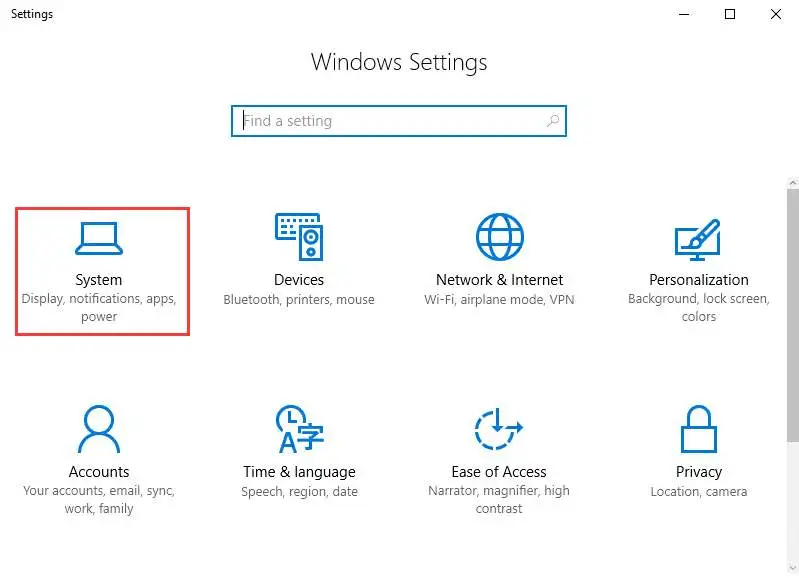
langkah 3:Pilih Paparan daripada senarai yang dipaparkan.Tukar saiz teks dalam panel Paparan.將其設置為100%或125%或200%等。不要選擇175%,因為有些人報告說175%會造成此問題。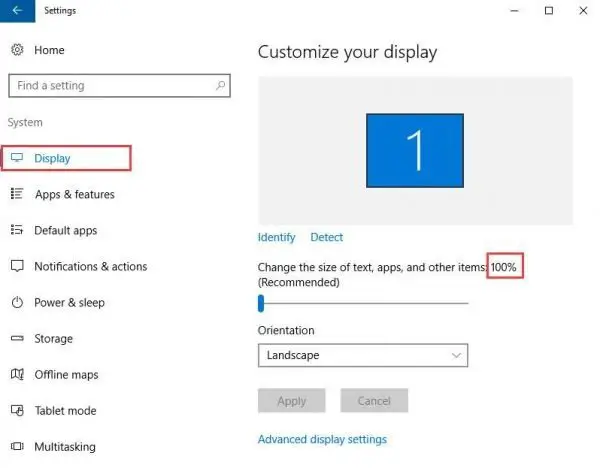
Kosongkan semua fail sementara dan terkini
Fail sementara dan fail terbaharu ialah sekumpulan sampah yang berjalan di latar belakang.Ini menyebabkan CPU berfungsi terlalu perlahan kerana penggunaan RAM yang besar.Oleh itu, komputer kami mula mengumpul arahan untuk kegunaan kemudian dan melibatkan dirinya dalam memproses fail sampah.Memandangkan anda boleh membersihkan fail sementara dan terkini dengan mengikuti laluan yang diberikan.
langkah 1:Buka Prompt Perintah dengan mengklik Mula > cmd atau Windows Key + R untuk membuka arahan Run, kemudian taip cmd dan tekan Enter untuk membuka Prompt Perintah.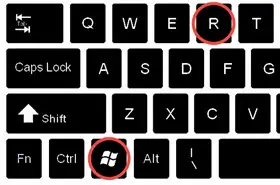
langkah 2:masuk%TEMP%Buka folder fail sementara dan masukkanbaru-baru iniBuka folder fail terkini.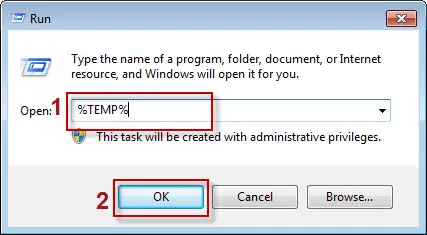
langkah 3:Gunakan Ctrl + A untuk memilih semua fail. Tekan kekunci Padam pada papan kekunci anda untuk memadam semua fail dan folder sampah.
Tutup dan buka File Explorer menggunakan Command Prompt
Sistem kadangkala membekukan penyemak imbas fail.Oleh itu, pengguna perlu mencari sebarang kaedah untuk memaksa menghentikan tetingkap beku sedia ada.Kerana anda boleh menggunakan kaedah ini untuk menutup program dengan bantuan command prompt.Oleh itu, gunakan langkah berikut untuk menutup program.
langkah 1:Navigasi ke Mula > cmd untuk membuka gesaan arahan.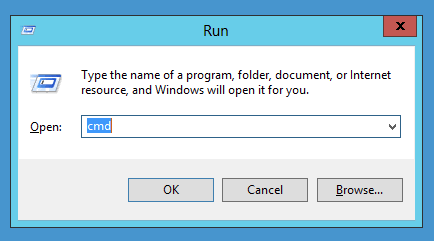
langkah 2:Masukkan arahan pada command prompt untuk keluar dari proses explorer.exe.
taskkill /f /im Explorer.exe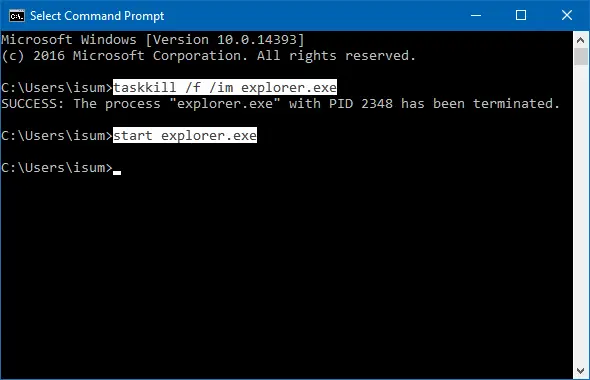
langkah 3:Taip exit dan tekan Enter untuk menutup command prompt.Pelayar fail akan berhenti.
Mulakan semula komputer
Memulakan semula komputer adalah pilihan terakhir dan nampaknya tiada apa yang berfungsi.Ini adalah satu-satunya pilihan untuk memulakan semula komputer anda supaya ia boleh menutup semua program dan kemudian memulakan semula semuanya dari awal.
Kerana ini adalah penyelesaian muktamad untuk semua masalah anda dengan mudah.
Kesimpulannya
Kami menerangkan semua kemungkinan aspek yang berkaitan dengan isu tidak bertindak balas Penjelajah Fail.Oleh itu, anda perlu memahami puncanya terlebih dahulu supaya anda mudah memahami punca masalah tersebut.Jika anda mempunyai sebarang pertanyaan tentang artikel ini, sila komen kami.

![Cara menyelesaikan masalah e-mel Comcast pada iPhone [TETAP] Cara menyelesaikan masalah e-mel Comcast pada iPhone [TETAP]](https://infoacetech.net/wp-content/uploads/2021/06/5687-photo-1605918321371-584f5deab0a2-150x150.jpg)
![Selesaikan masalah bahawa e-mel Cox terus meminta kata laluan [TETAP] Selesaikan masalah bahawa e-mel Cox terus meminta kata laluan [TETAP]](https://infoacetech.net/wp-content/uploads/2021/06/5780-photo-1607079832519-2408ae54239b-150x150.jpg)
![Tidak dapat mengambil mel: Pelayan IMAP tidak bertindak balas pada iPhone [Tetap] Tidak dapat mengambil mel: Pelayan IMAP tidak bertindak balas pada iPhone [Tetap]](https://infoacetech.net/wp-content/uploads/2022/08/9799-01_cannot_get_mail-150x150.png)
![Zum: Sambungan Internet anda tidak stabil [Tetap] Zum: Sambungan Internet anda tidak stabil [Tetap]](https://infoacetech.net/wp-content/uploads/2022/08/9627-01_your_internet_connection_is_unstable-670x71-150x71.jpg)
![Sediakan e-mel Cox pada Windows 10 [menggunakan aplikasi Windows Mail] Sediakan e-mel Cox pada Windows 10 [menggunakan aplikasi Windows Mail]](https://infoacetech.net/wp-content/uploads/2021/06/5796-photo-1570063578733-6a33b69d1439-150x150.jpg)
![Selesaikan masalah Windows Media Player [Panduan Windows 8 / 8.1] Selesaikan masalah Windows Media Player [Panduan Windows 8 / 8.1]](https://infoacetech.net/wp-content/uploads/2021/10/7576-search-troubleshooting-on-Windows-8-150x150.jpg)
![Betulkan ralat kemas kini Windows 0x800703ee [Windows 11/10] Betulkan ralat kemas kini Windows 0x800703ee [Windows 11/10]](https://infoacetech.net/wp-content/uploads/2021/10/7724-0x800703ee-e1635420429607-150x150.png)


![Bagaimana untuk melihat versi Windows [sangat mudah]](https://infoacetech.net/wp-content/uploads/2023/06/Windows%E7%89%88%E6%9C%AC%E6%80%8E%E9%BA%BC%E7%9C%8B-180x100.jpg)


